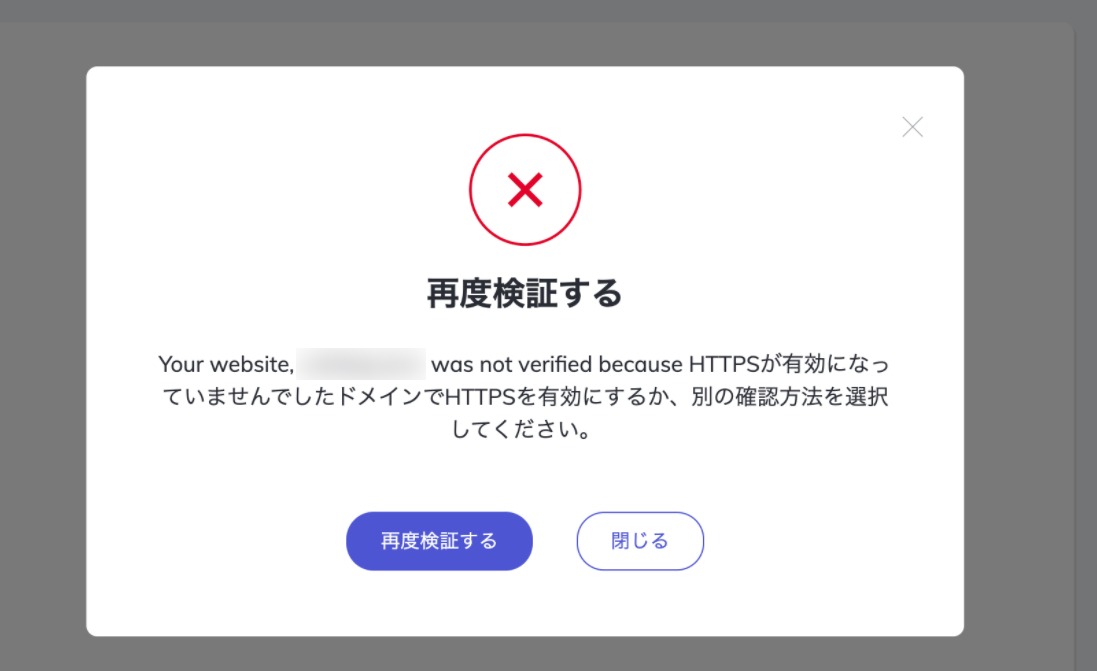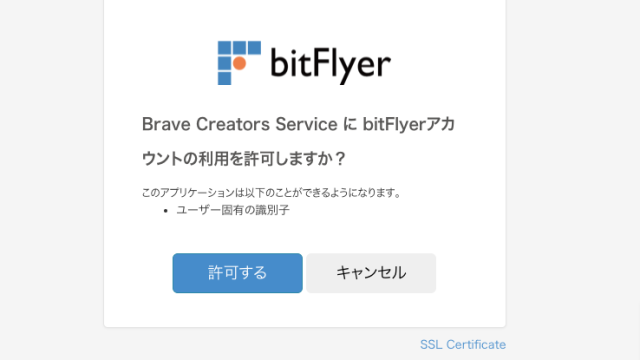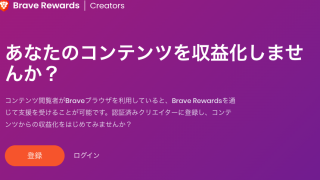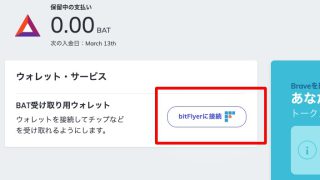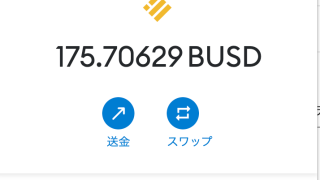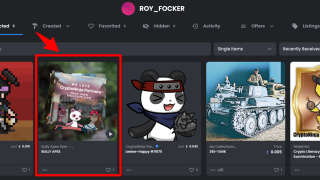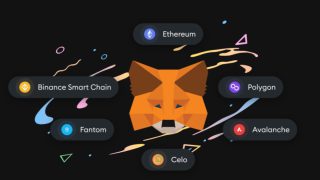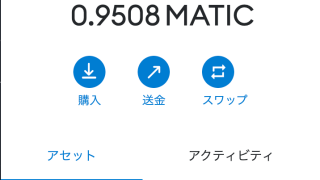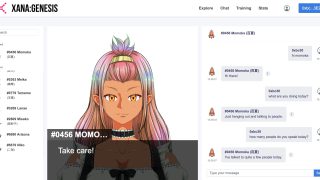スポンサーリンク
Braveブラウザでコンテンツ収益を得るためのクリエイター登録でのコンテンツ認証。
今回は、さくらサーバーでドメイン管理を行っている人向けにDNS編集方式での認証手順解説です。
スポンサーリンク
何度やっても認証テキストでの認証に失敗する
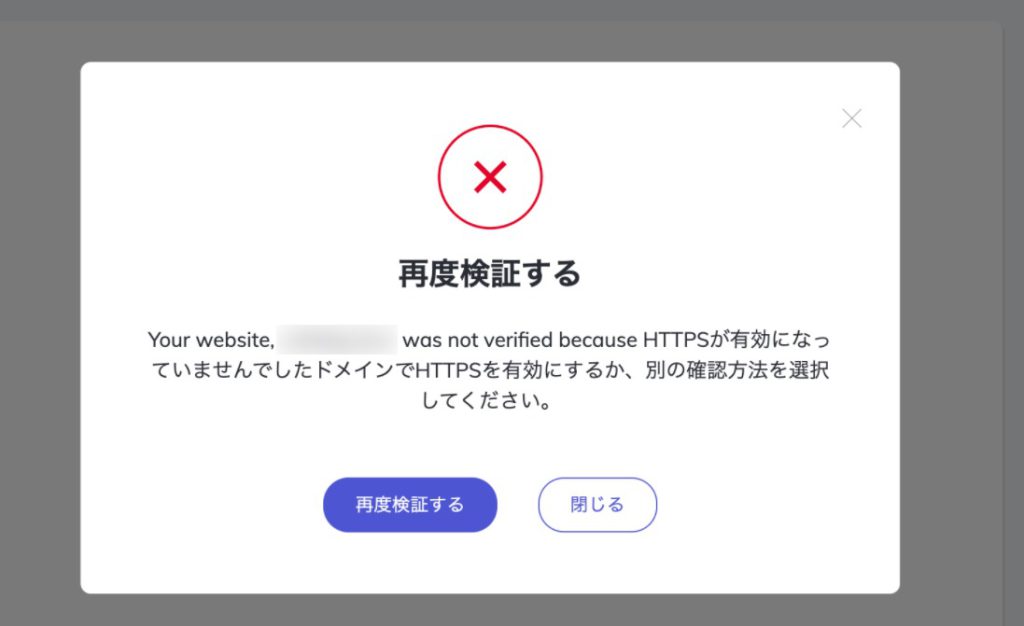
認証ファイルをアップロードして認証させようとすると 「HTTPSが有効になっていない」と怒られる。そんなはずはないのだが、と思いつつもDNS方式での認証を試してみる。
ゾーン編集レコードの値を確認
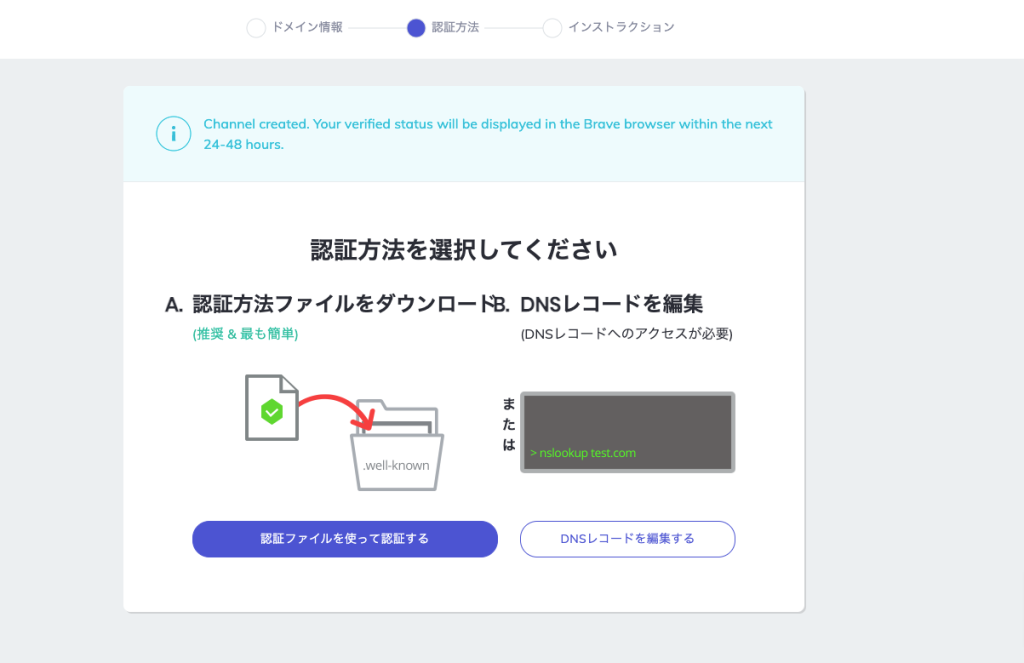
Brave認証方法選択で右側の「DNSレコードを編集する」を選択。
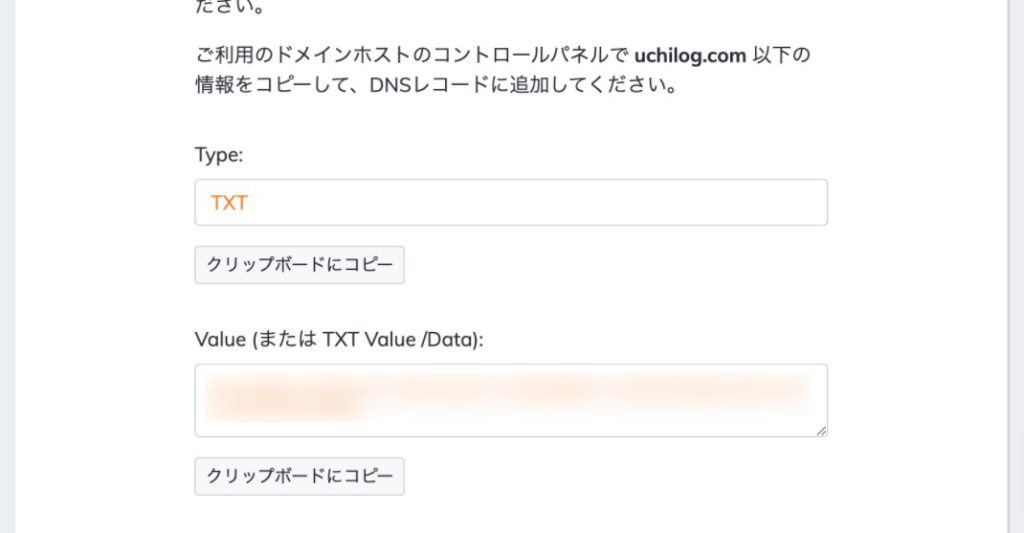
DNS編集に必要な値が表示されます。
さくらサーバーでゾーン情報を編集
さくらインターネットの場合、コントロールパネルにログインしてメニュー「ドメイン/SSL」>「ネームサーバー設定」へ。
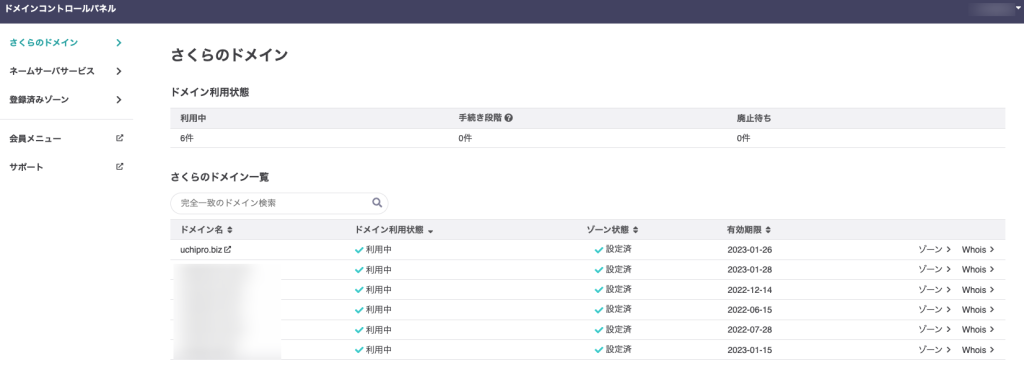
さくらサーバーで管理しているドメイン一覧が表示されるので、該当ドメインの 「ゾーン」をクリック。
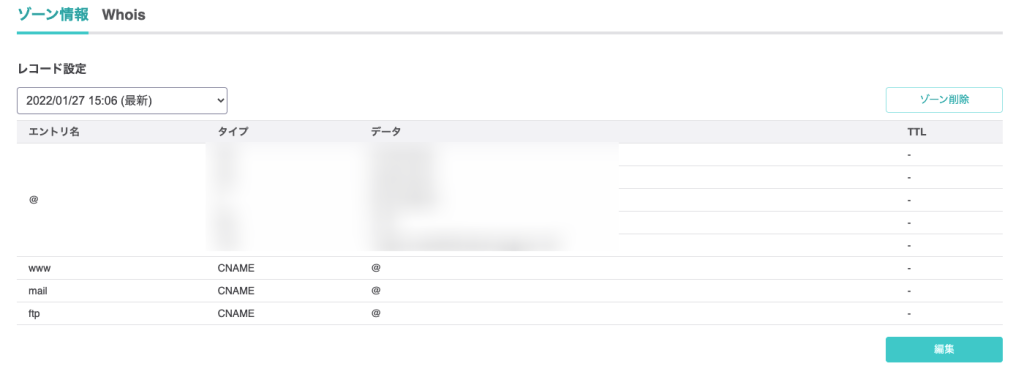
ドメインのソーン編集画面から「編集」ボタンをクリック。

「レコード追加」から指定された値を入力していきます。
Brave認証の画面では、「エントリ名」が指定されていないのですが、ここは「エントリ名」に @ を入力 。
タイプは「TXT」 を選択して、データ内に Valueで表示されているテキストを貼り付けます。長いからと改行などせずに1行で貼り付けましょう。
そのあとゾーン編集画面の「保存」でゾーン編集を保存して、Braveブラウザから認証ボタンで認証。
問題なく認証通りました。
DNS編集認証でエラー
今回のDNS編集による認証でエラーが出た場合
- Valueの値が間違いないか、途中改行で切れていないか確認
- しばらく2,3分たってから再度、認証ボタンを押す
してみましょう。